如何繪製Excel折線圖? php小編草莓為大家帶來了詳細的製作步驟。對於需要展示資料趨勢和變化的場景,折線圖是一種常見的視覺化方式。本教學將引導您使用Excel中內建的工具,快速輕鬆地建立專業且引人注目的折線圖。
1.開啟Excel新建一份新的表格。
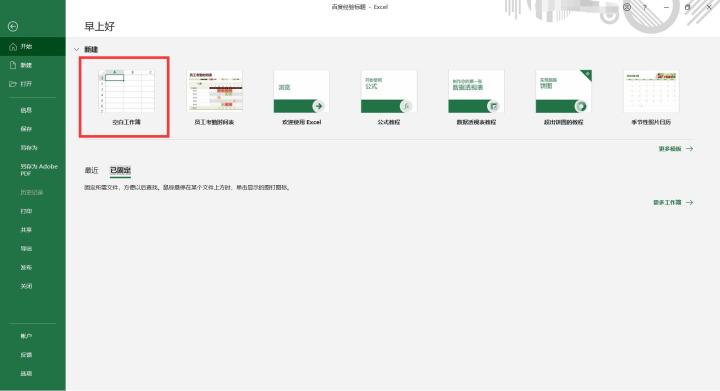
2.輸入需要設定的表格內容。
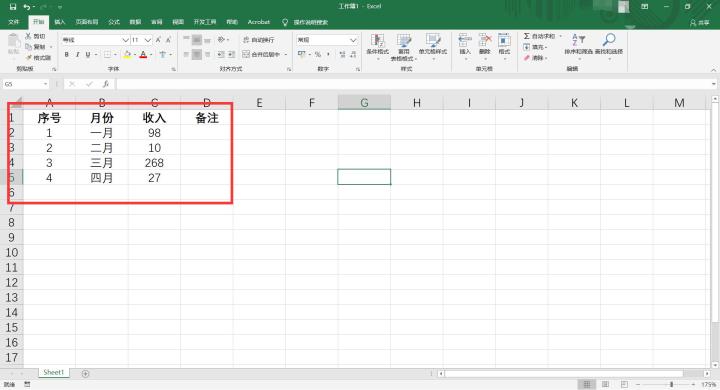
3.點選選項卡中的【插入】,然後選取需要設定的內容,點選【圖示】右下角的設定按鈕。
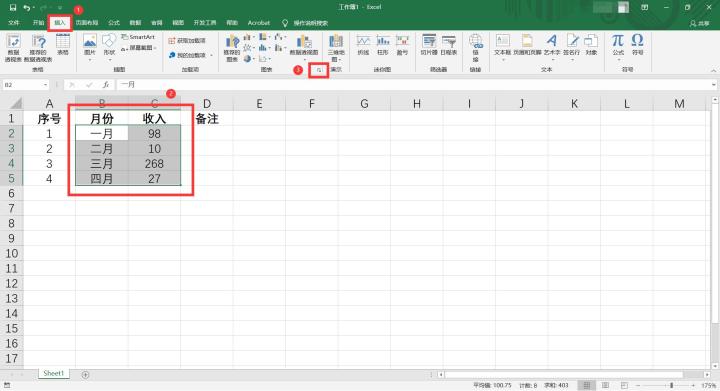
4.可以看到如圖所示的設定介面,選擇【折線圖】,然後點選想要設定的樣式,最後點選【確定】按鈕儲存設定。
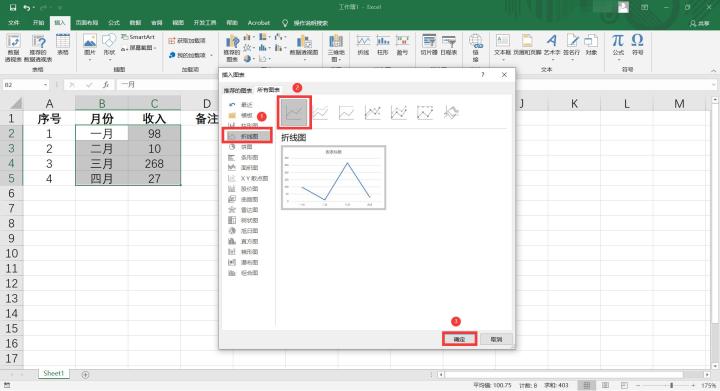
5.效果如圖。
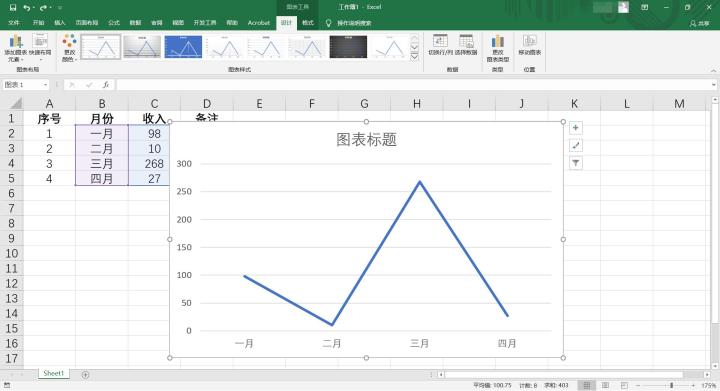
6.如需更改圖表標題,可以雙擊點擊編輯,然後還可以更改圖表的樣式、顏色等其他設定。
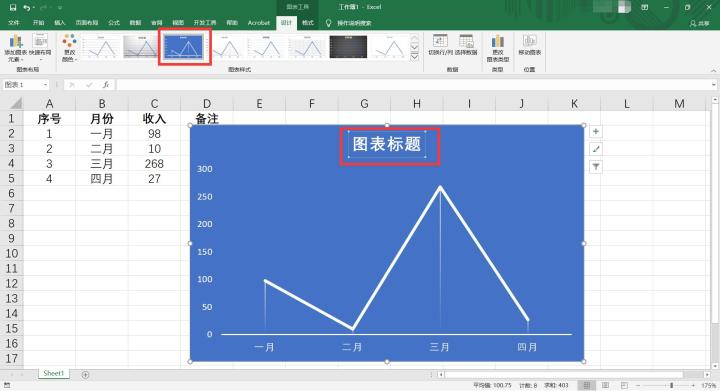 #
#
以上是Excel製作折線圖操作方法的詳細內容。更多資訊請關注PHP中文網其他相關文章!




